这是一份关于如何设置用于接收“数电发票”(全电发票)的邮箱的指引。
"重要提示:" “数电发票”通常指通过国家税务总局电子税务局平台开具,并存储在纳税人指定邮箱(或电子发票服务平台)中的电子发票。设置邮箱接收数电发票,主要是指设置在"电子税务局平台中关联并使用该邮箱"来接收和管理发票信息。
"指引步骤:"
"前提条件:"
1. "拥有一个稳定有效的个人或企业邮箱地址。" 建议使用常用的、长期有效的邮箱,如QQ邮箱、163邮箱、126邮箱,或企业邮箱。
2. "已成功登录“国家税务总局电子税务局” (e税局)。"
3. "具备电子税务局的纳税人身份(如企业或个体工商户)并已完成实名认证。"
"设置步骤:"
1. "登录电子税务局:"
打开浏览器,访问国家税务总局电子税务局官方网站(或使用官方APP/客户端)。
使用您的用户名(通常为身份证号/统一社会信用代码)和密码登录。如果您尚未注册,需要先完成注册和实名认证。
2. "进入发票管理模块:"
登录成功后,在主菜单栏找到与“发票”相关的模块,通常可能命名为“电子税务局”、“业务办理”、“我要办税”等。
在
相关内容:
目录
一、 QQ 邮箱 2
二、 搜狐邮箱 8
三、 139 邮箱 14
四、 163 邮箱 19
五、 126 邮箱 22
一、 QQ 邮箱
1、mail.qq.com 输入用户名密码登陆
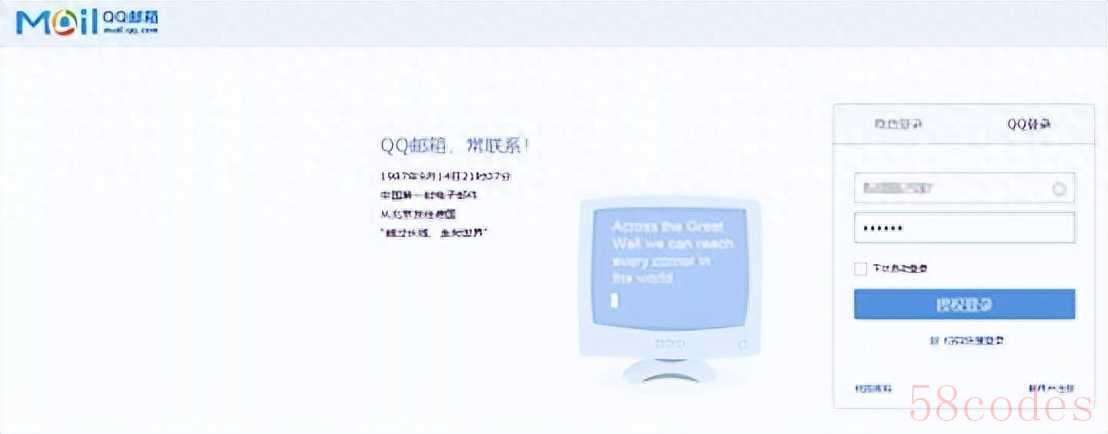
2、点击页面【设置】所在位置,进入设置页面
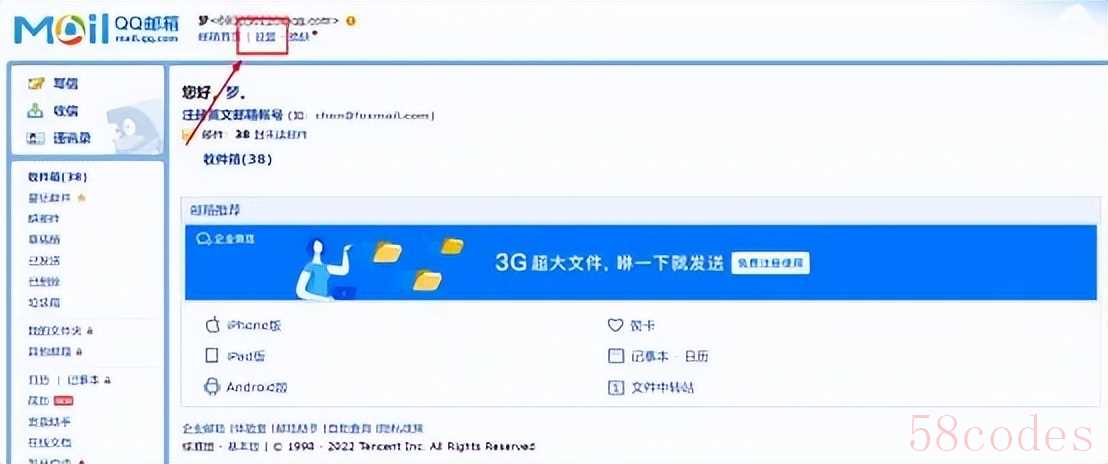
3、进入【账户】选项卡,
POP3/IMAP/SMTP/Exchange/CardDAV/CalDAV 服务页面, 开启 POP3 与 IMAP 服务。
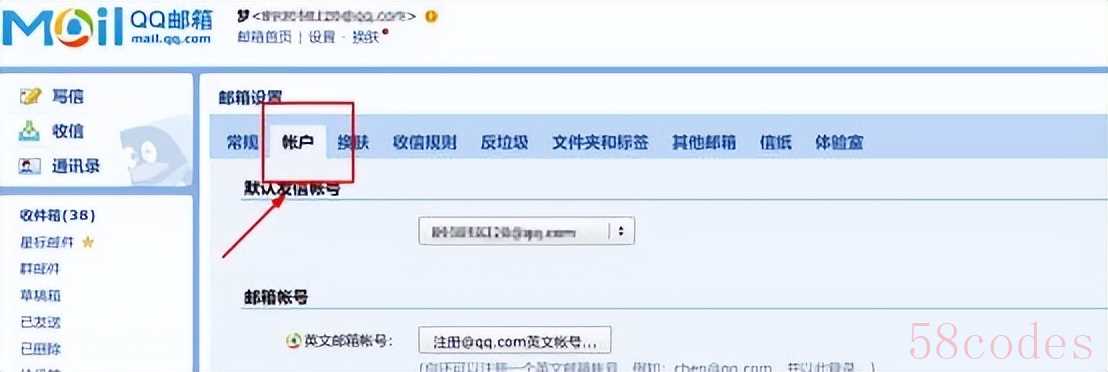
4、如未绑定手机安全令牌,按提示发送短信,发送后点击“我已发送”即可
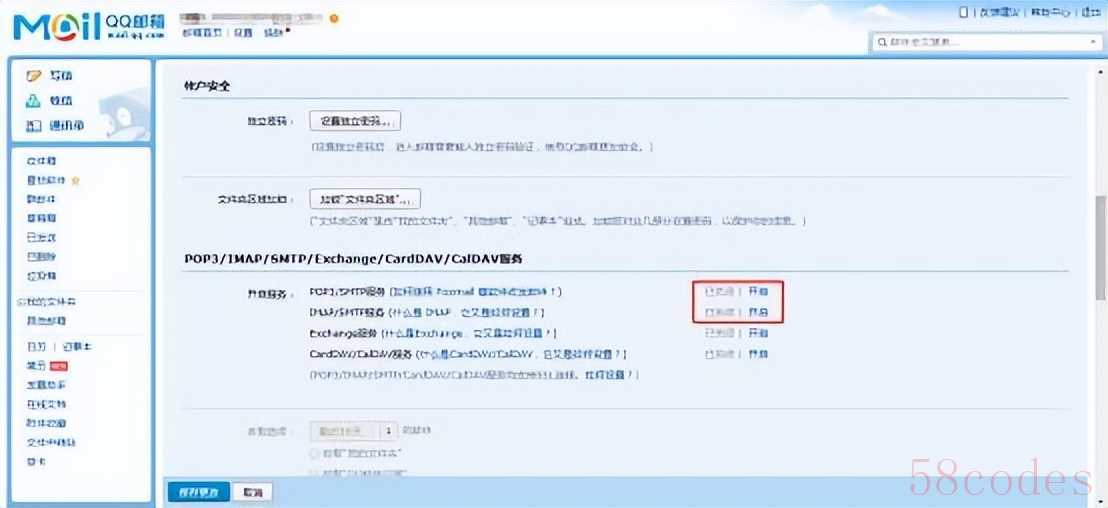
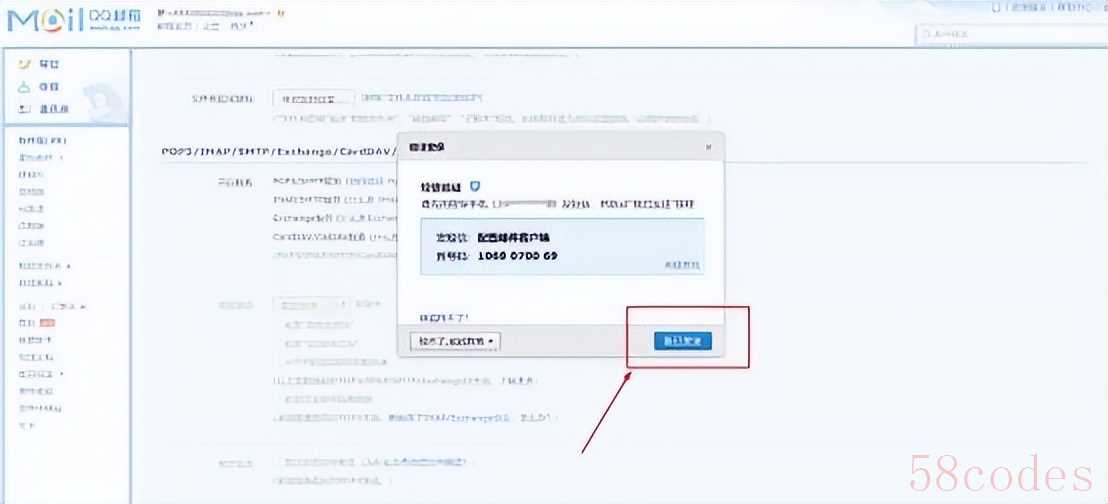
5、将授权码复制出来,备用。
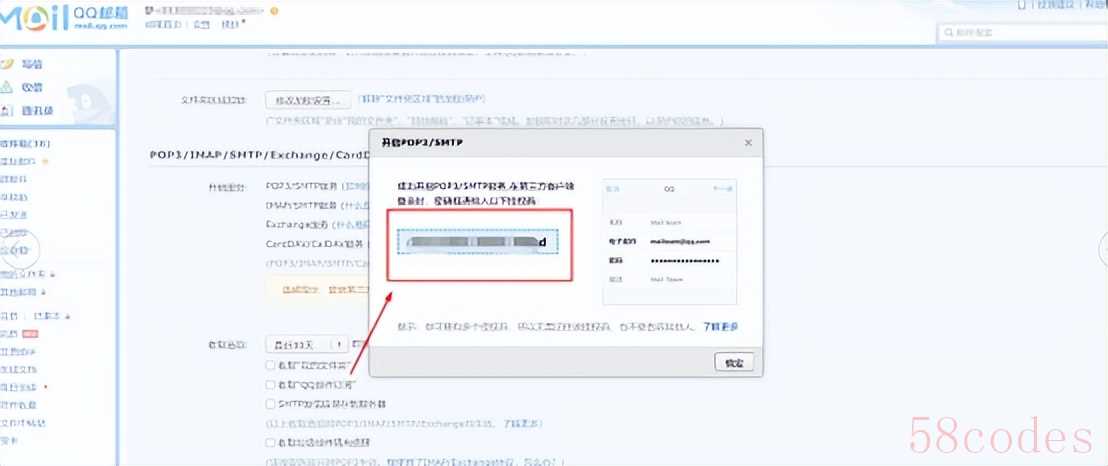
6、如已绑定手机安全令牌,操作如下
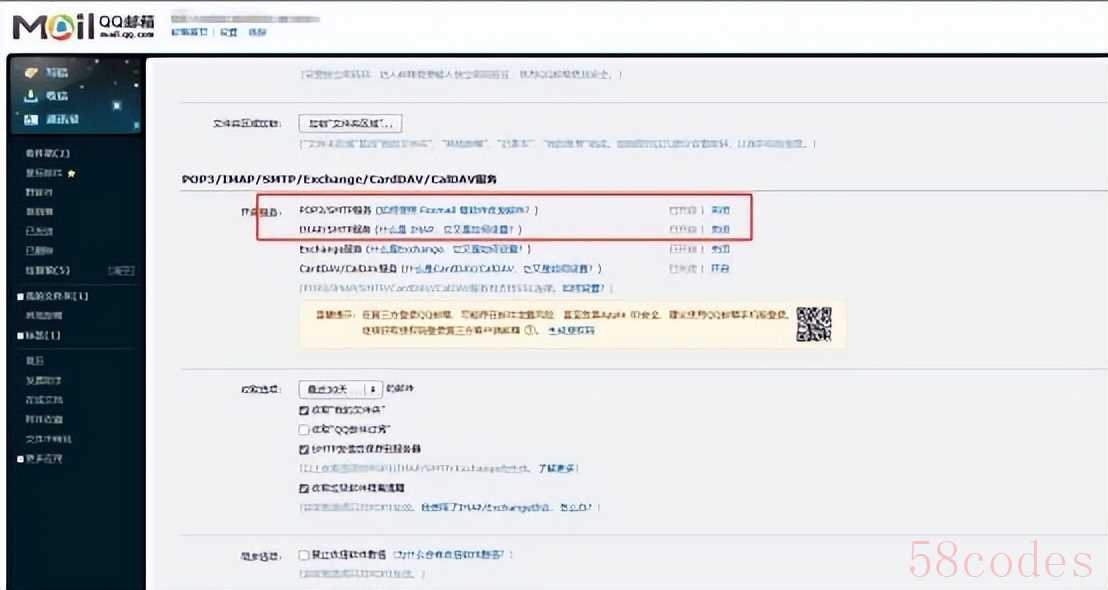
7、获取第三方授权码作为第三方登陆密码使用
获取授权码
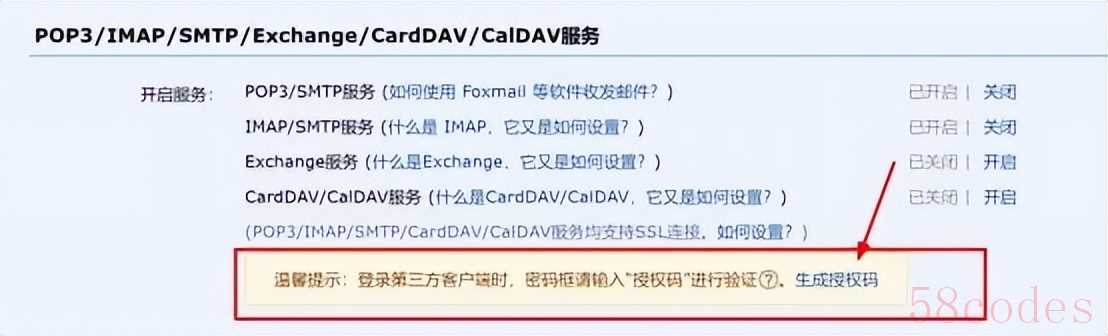
8、点击生成授权码,输入图中手机安全令牌的动态密码
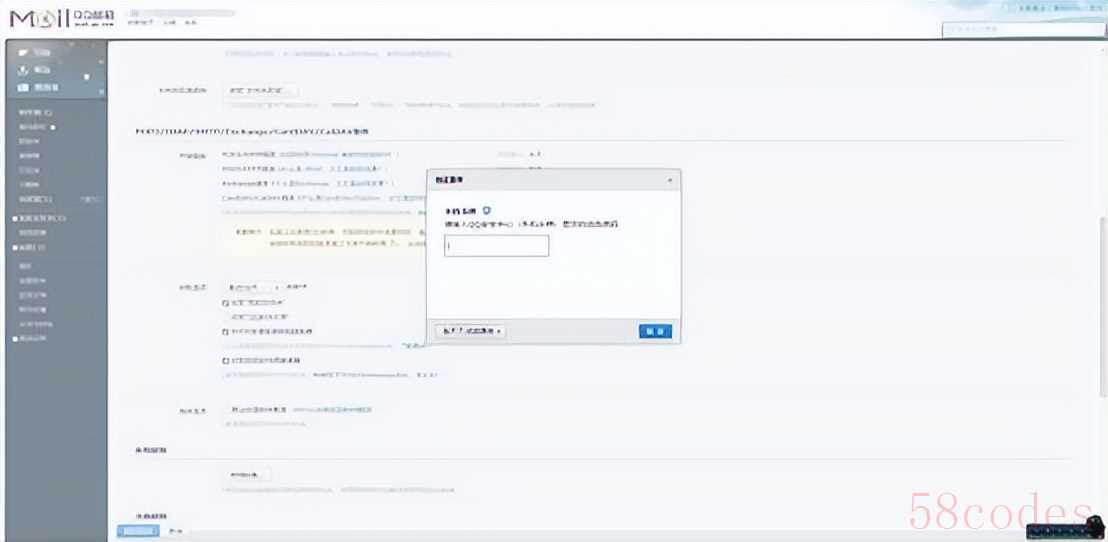
9、查看手机的安全令牌(手机软件名字为 QQ 安全中心, 需手机下载使用)
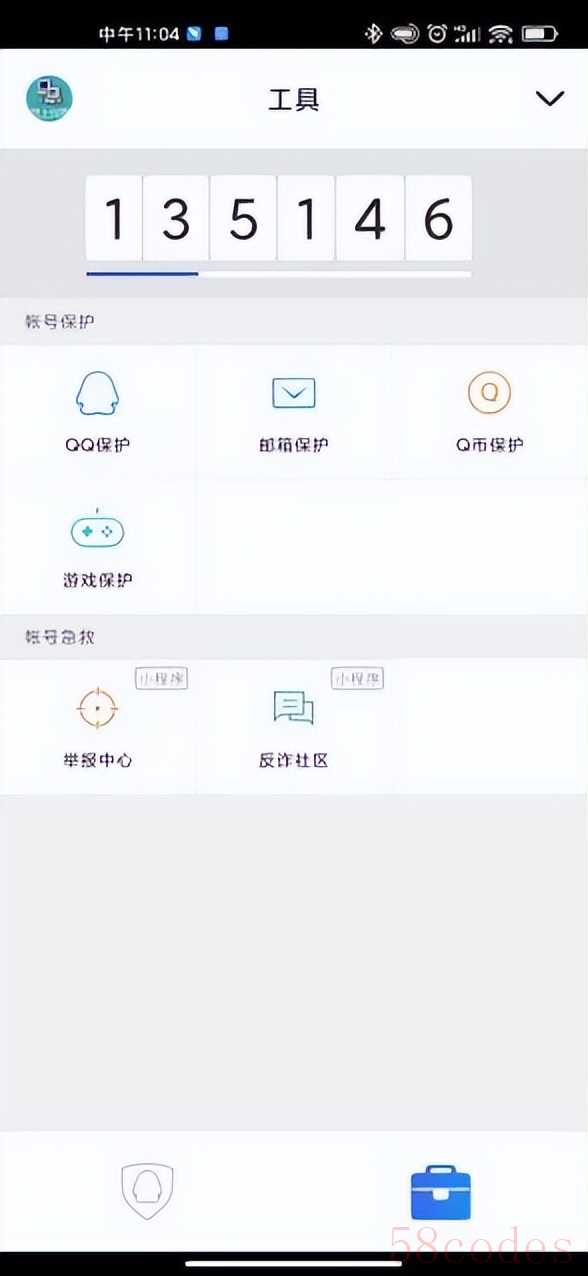
10、输入图中的安全令牌,生成第三方登陆密码
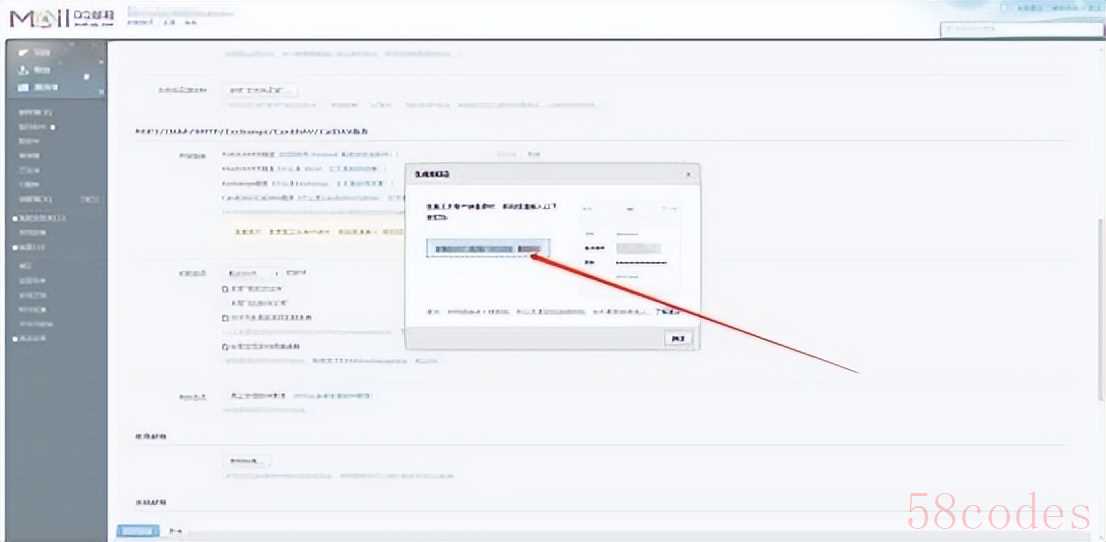
11、填写相关信息至邮件发送设置(注意图中密码不是邮箱密码, 是第三方客户 端授权码)
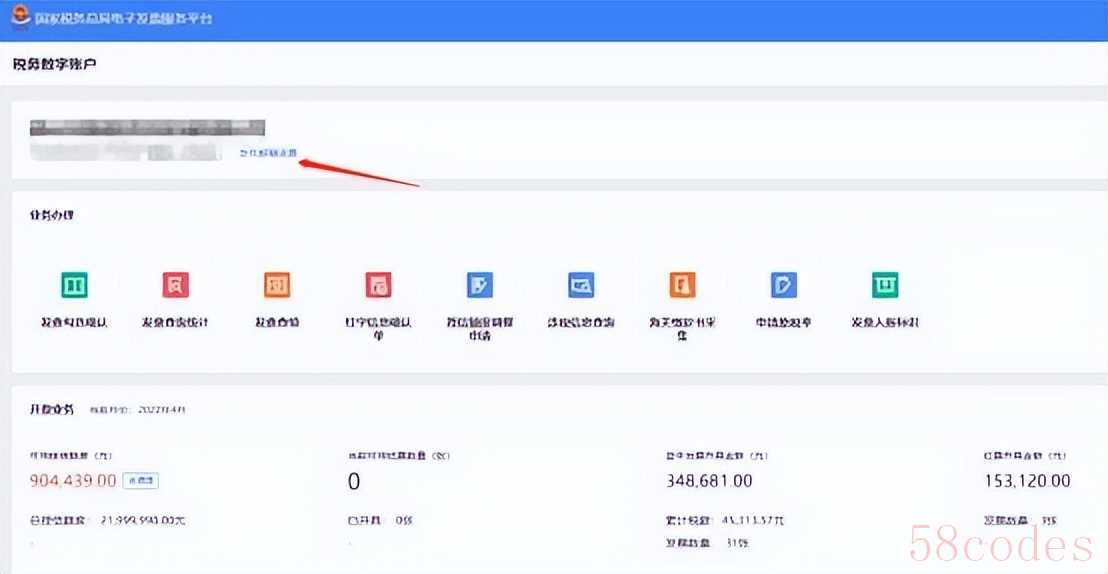
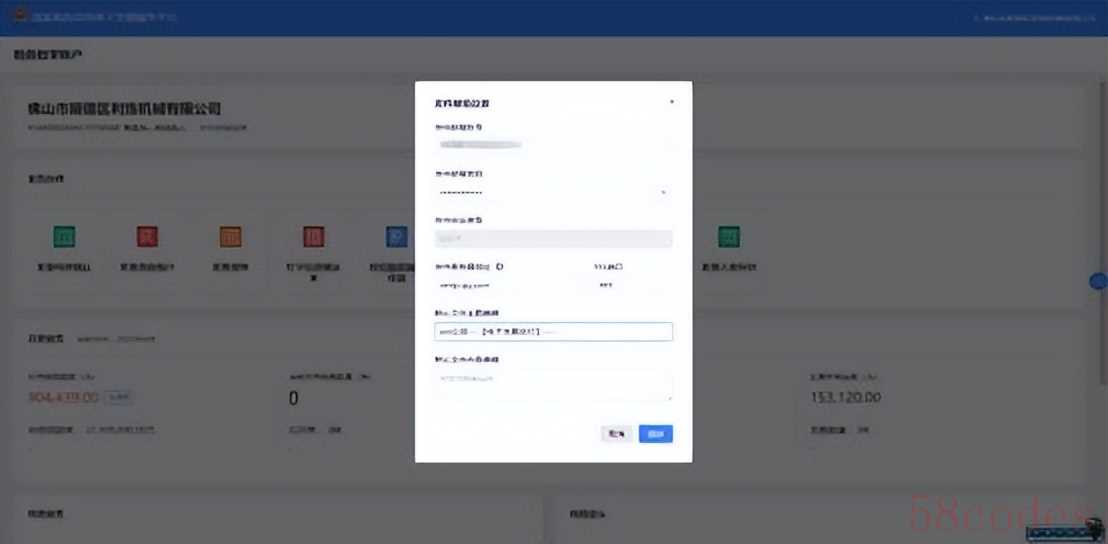
二、 搜狐邮箱
1、mail.sohu.com 输入用户名密码登陆
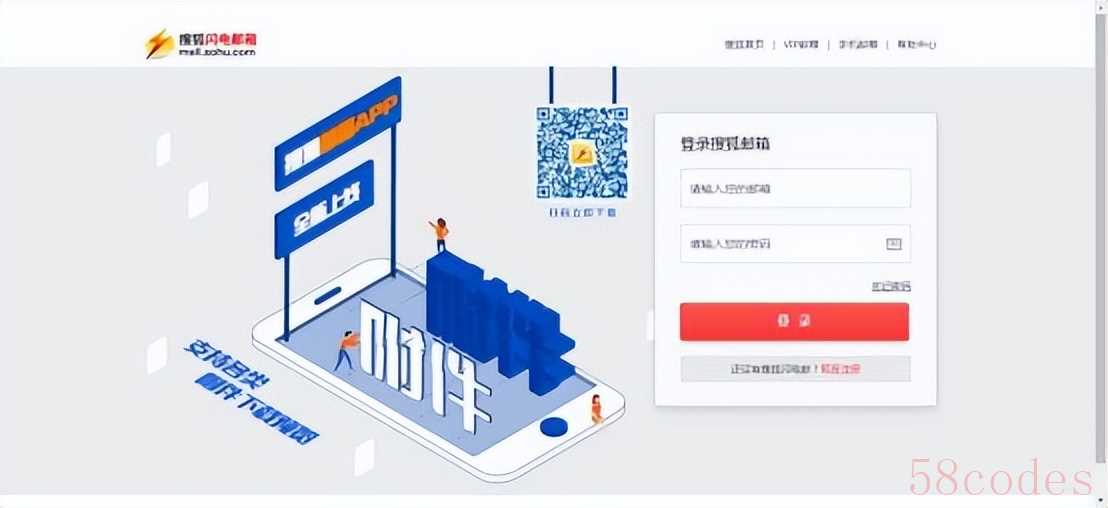
2、点击页面上方【选项】按钮,点击【设置】
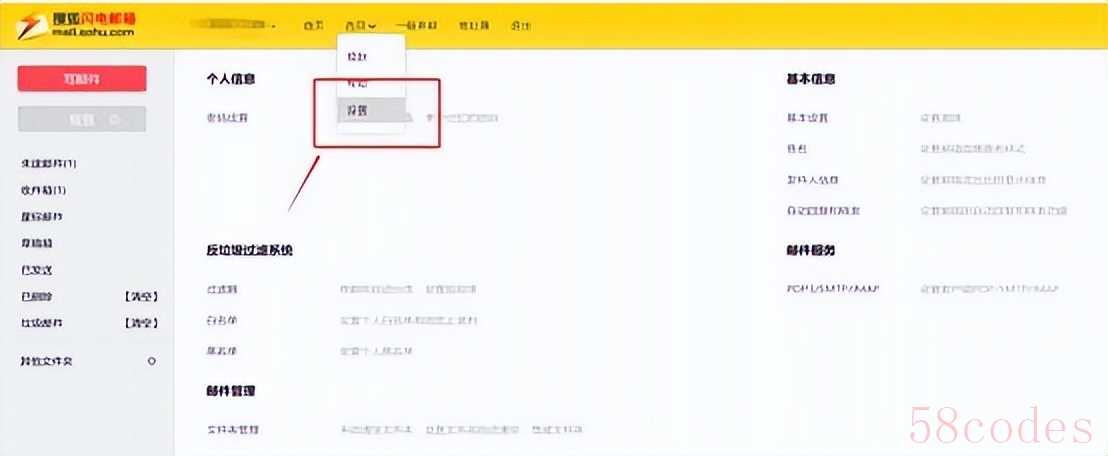
3、点击进入【POP/IMAP/SMTP】页面, 勾选开启 POP3/SMTP 服务和 IMAP4/SMTP 服务
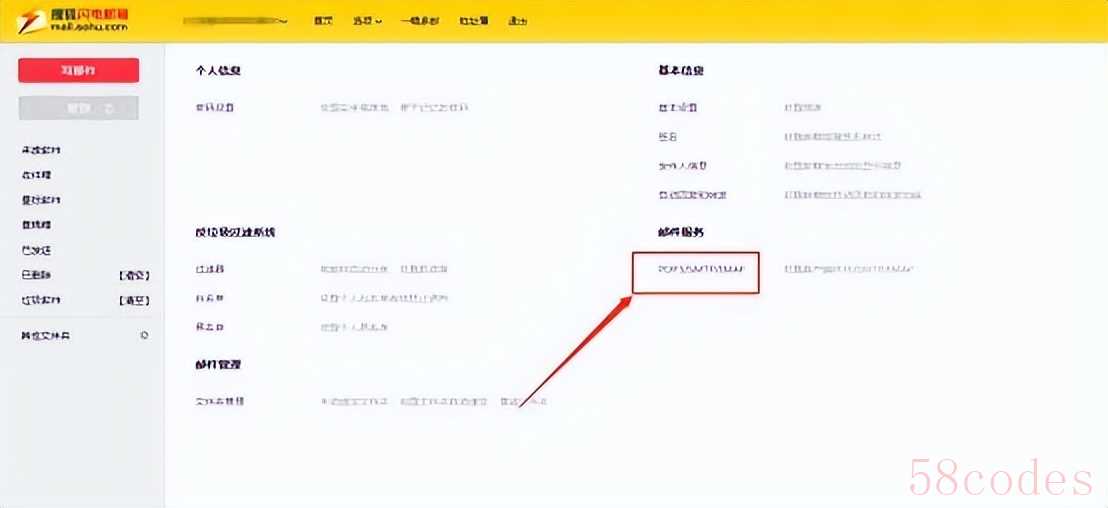
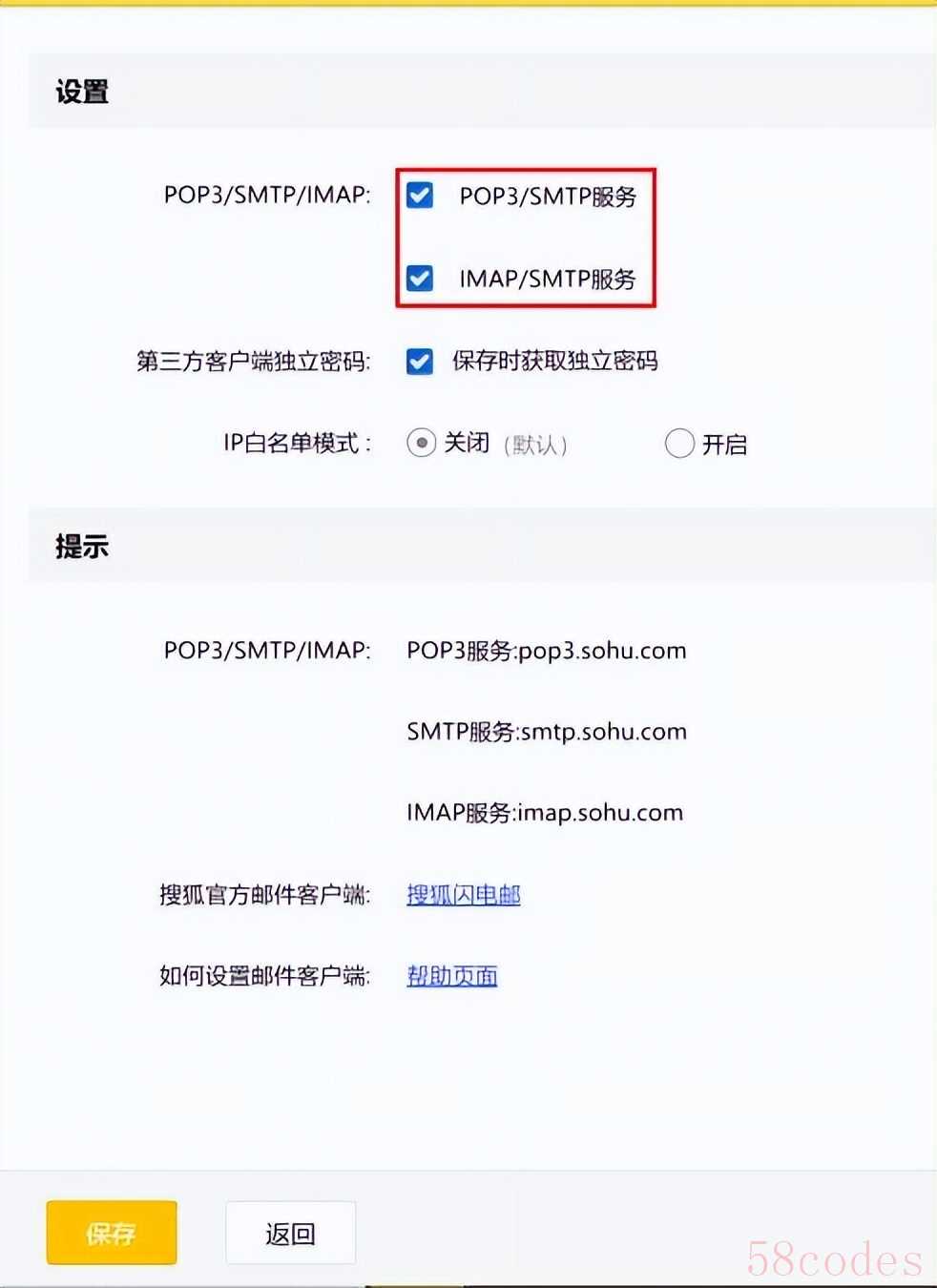
4、初次进入,点击“保存”后,弹出手机验证, 输入验证码,点击确定获取授 权码。若曾获取独立密码(授权码),点击重置独立密码,后续步骤相同。
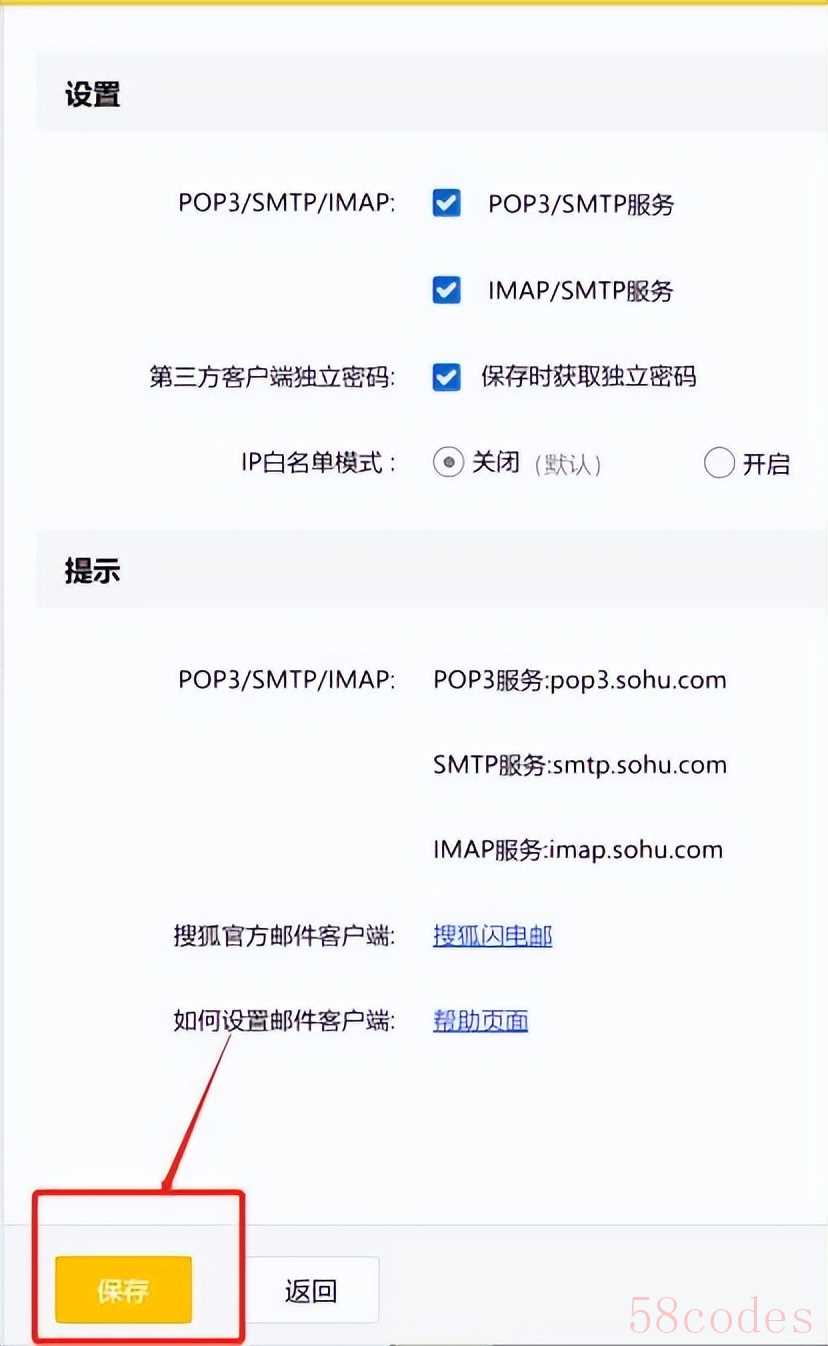
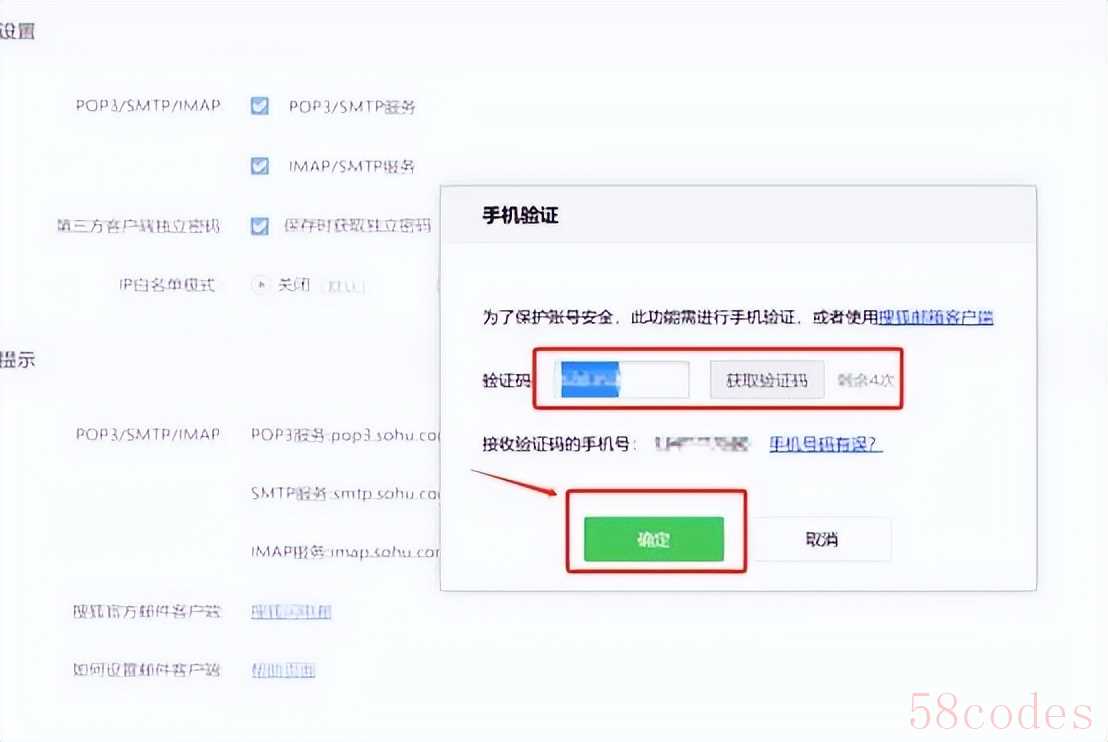
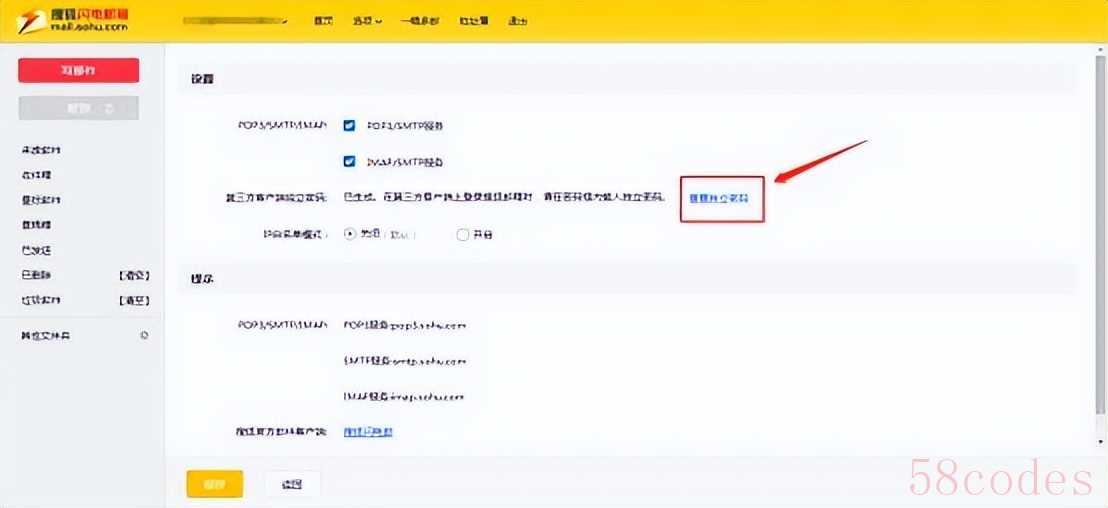
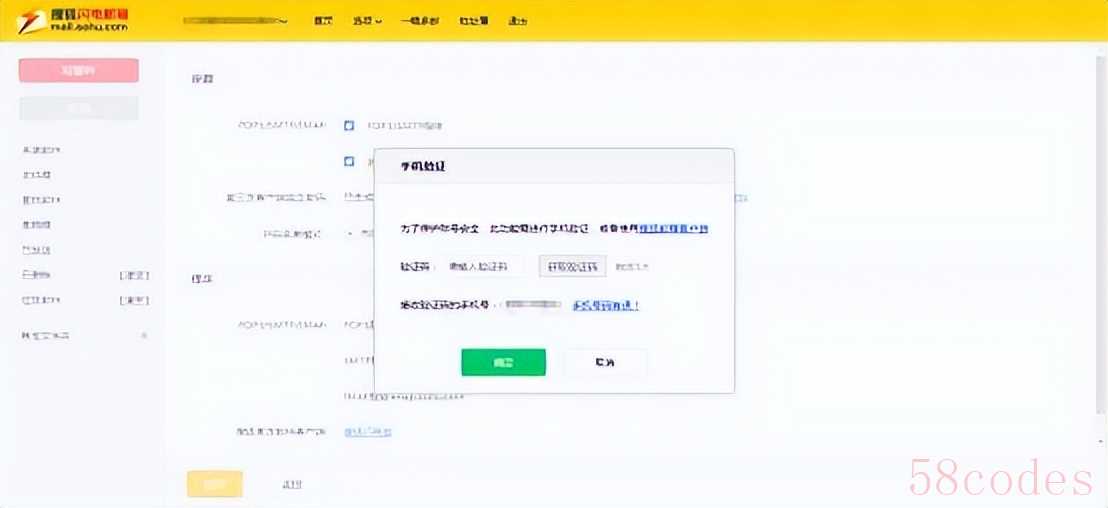
5、将授权码复制出来,备用
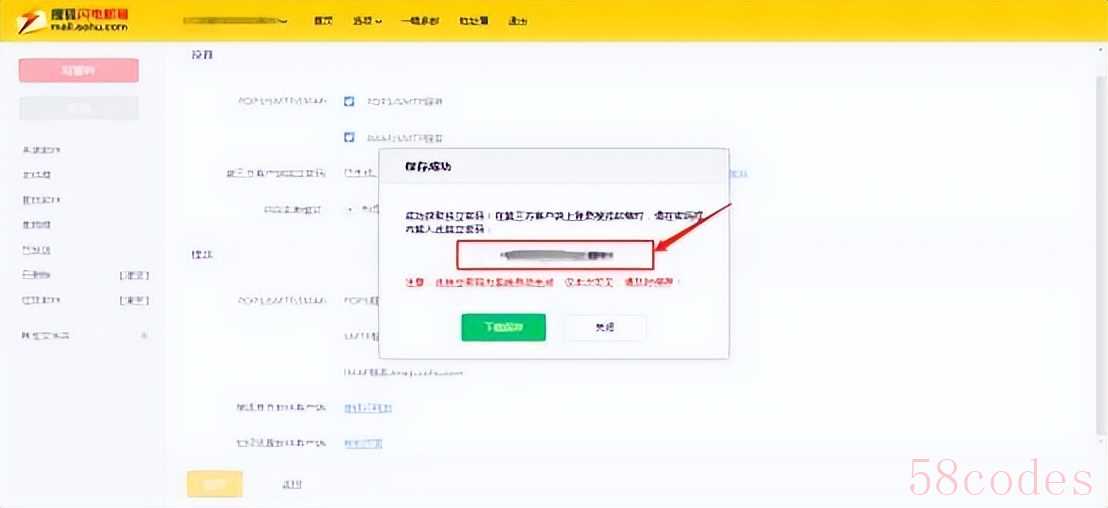
6、填写相关信息至邮件发送设置(注意图中密码不是邮箱密码,是第三方客户 端授权码)
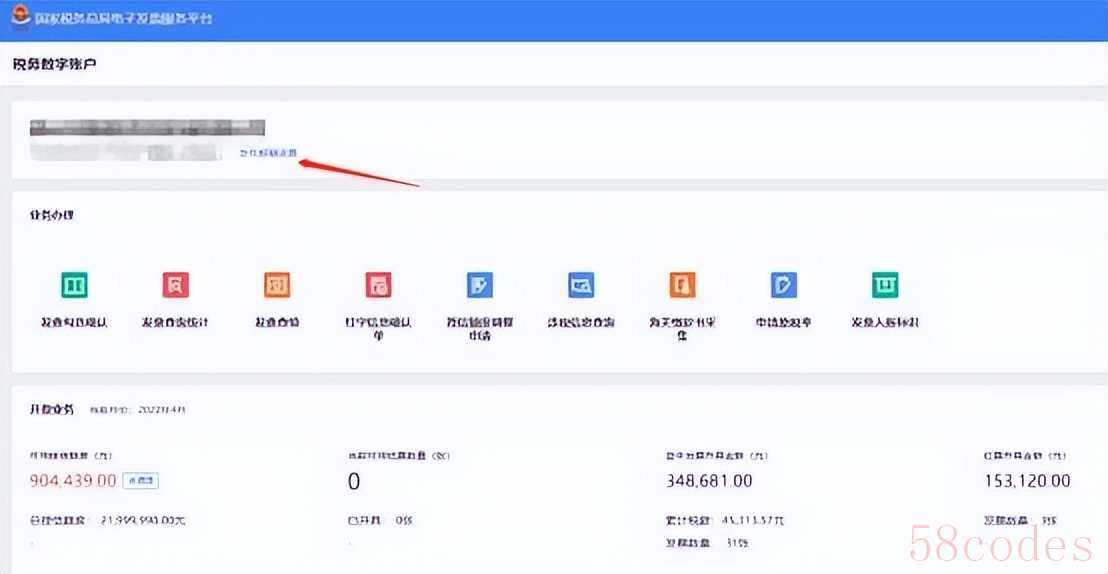
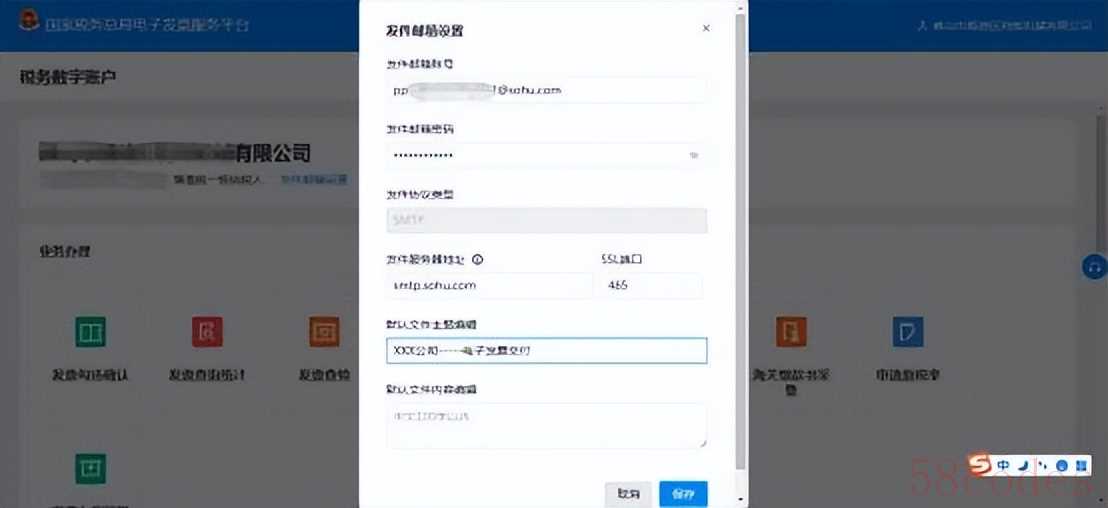
三、 139 邮箱
1、mail.139.com 输入用户名密码登陆
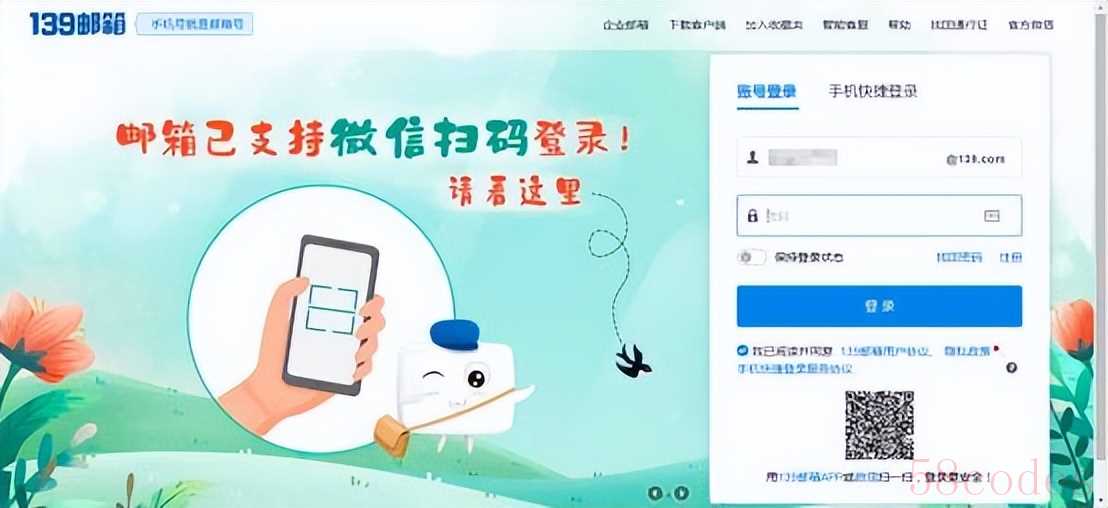
2、进入页面若为 3.0 版本,需要点击【升级版本6.0】。

3、点击页面右上角齿轮图标,点击【账户信息】,进入设置页面
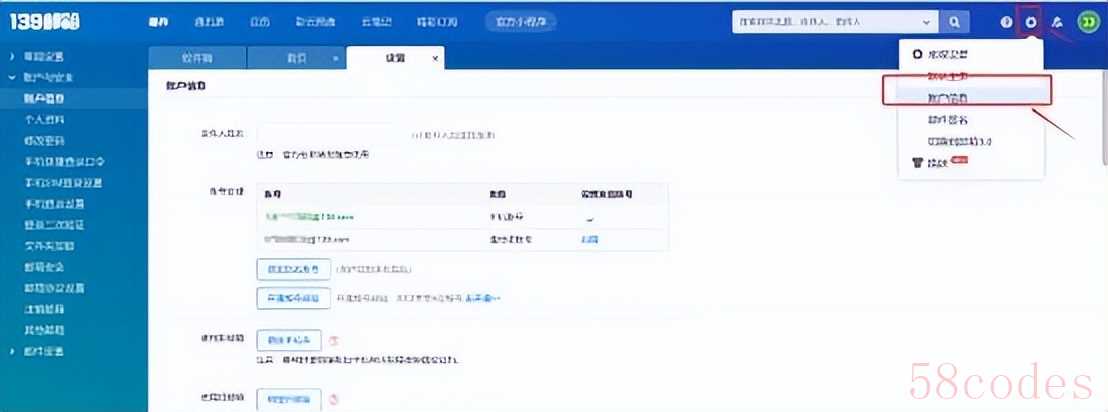
4、进入【设置】页面,分别勾选开启 POP3/SMTP 服务和 IMAP/SMTP 服务,点击 【保存】按钮。
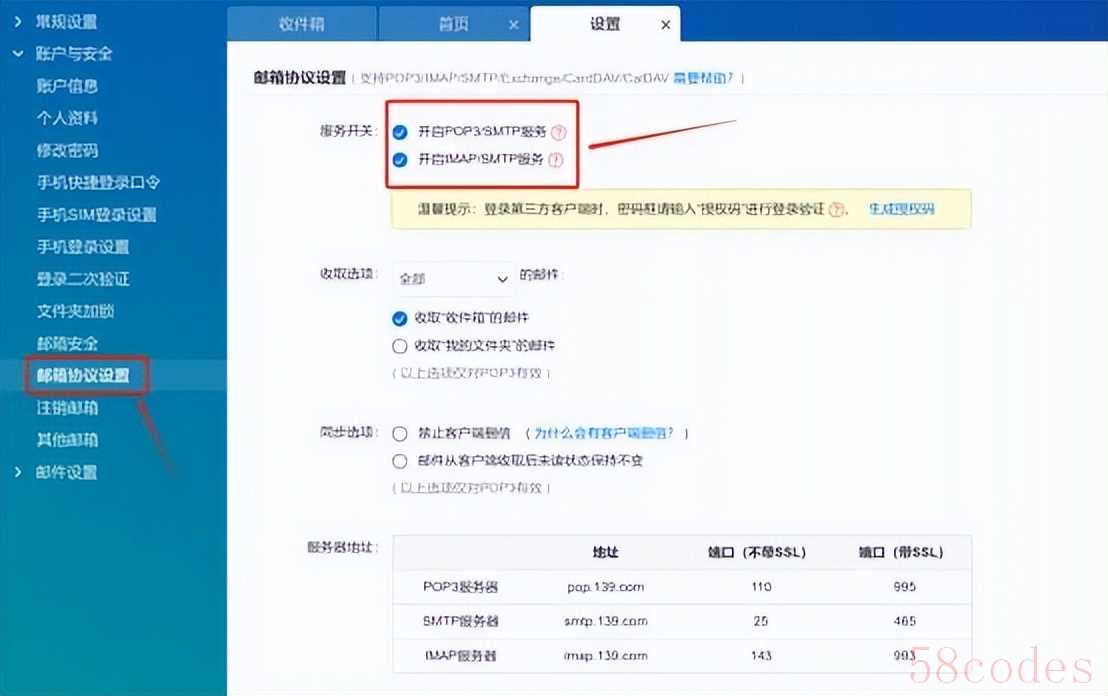
5、点击【生成授权码】,弹出弹框,录入验证码,点击【确定】按钮。
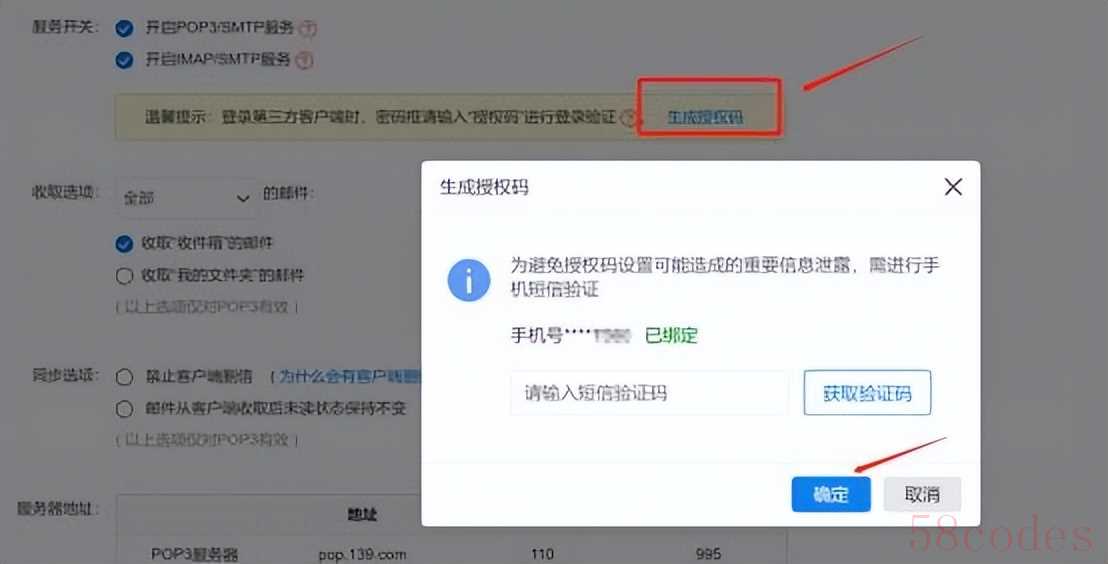
6、将此“客户端授权码”复制出来,备用
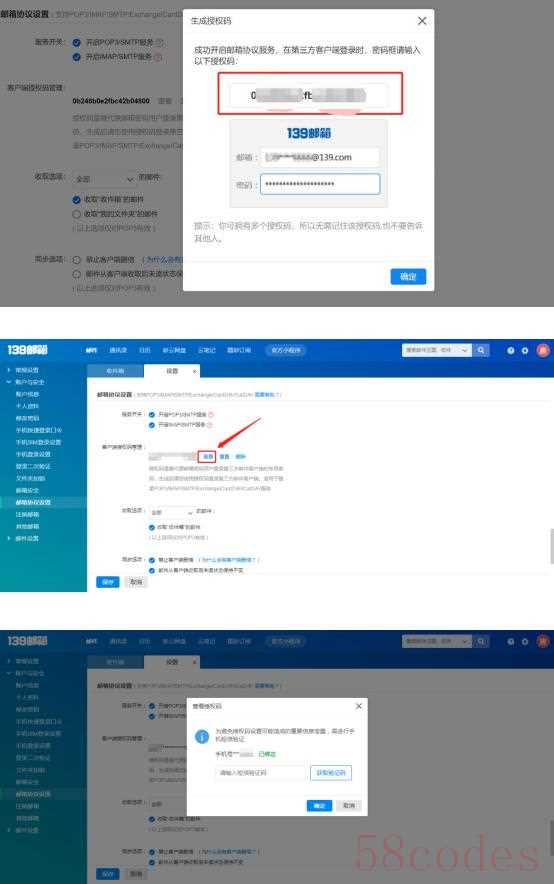
5、若曾获取授权码, 可点击【查看】、【重置】、【删除】按钮, 重新获取授权码。
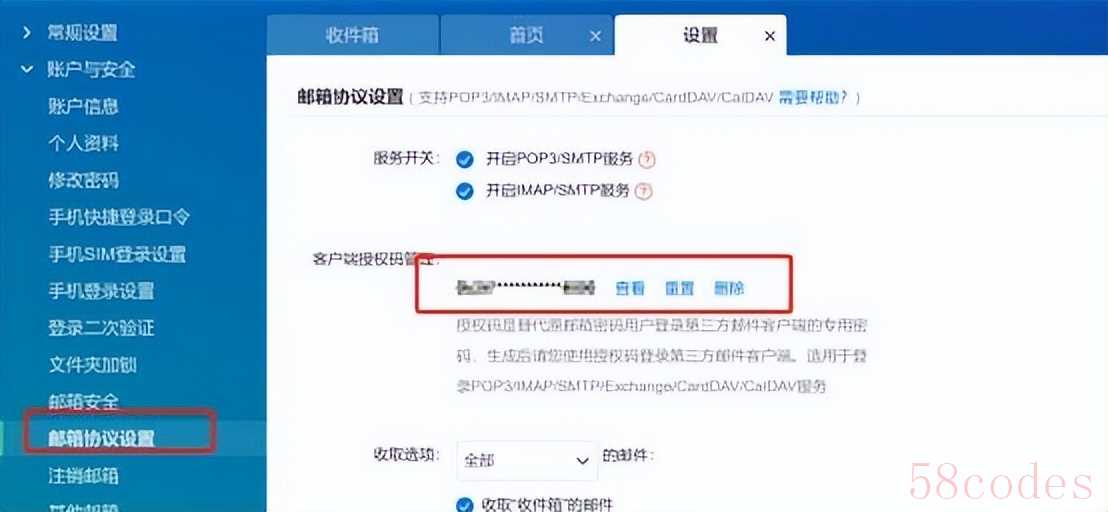
6、填写相关信息至邮件发送设置(注意图中密码不是邮箱密码,是第三方客户 端授权码)
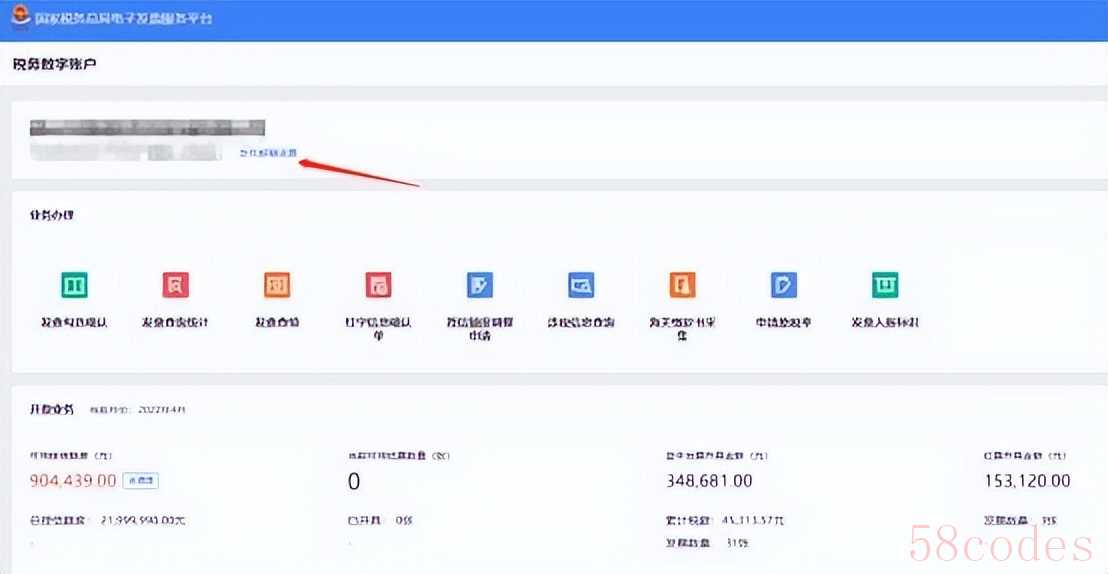
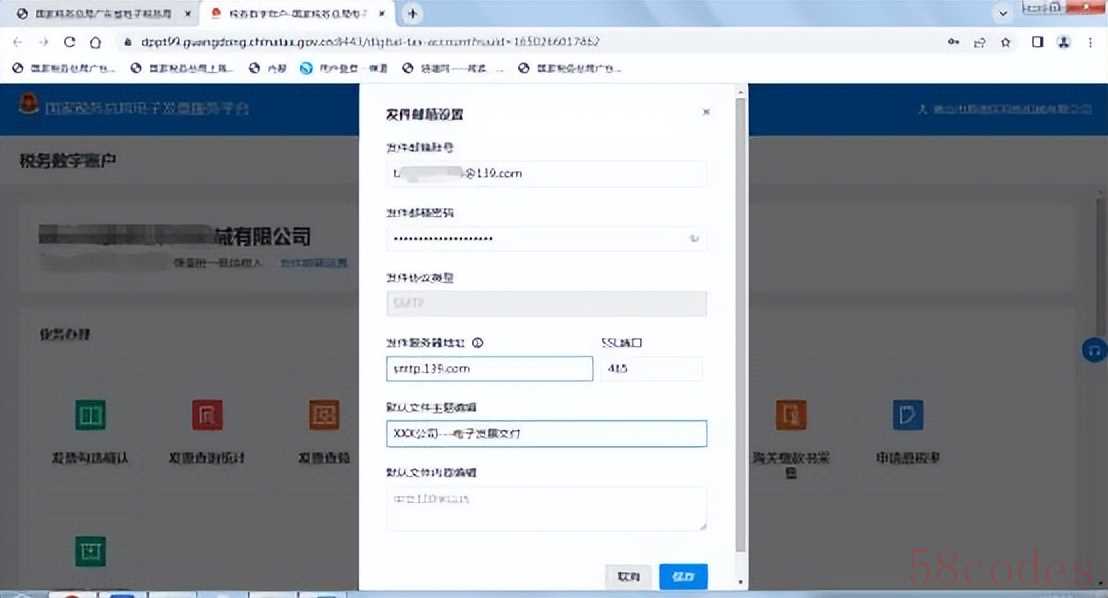
四、 163 邮箱
1、mail.163.com 输入用户名密码登陆
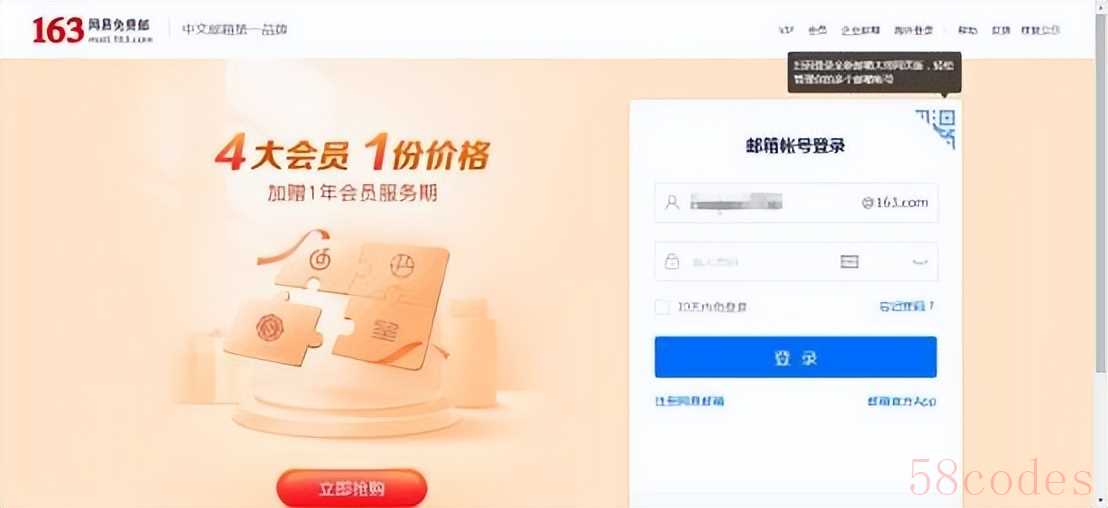
2、点击页面上方【设置】按钮,点击【POP/IMAP/SMTP】
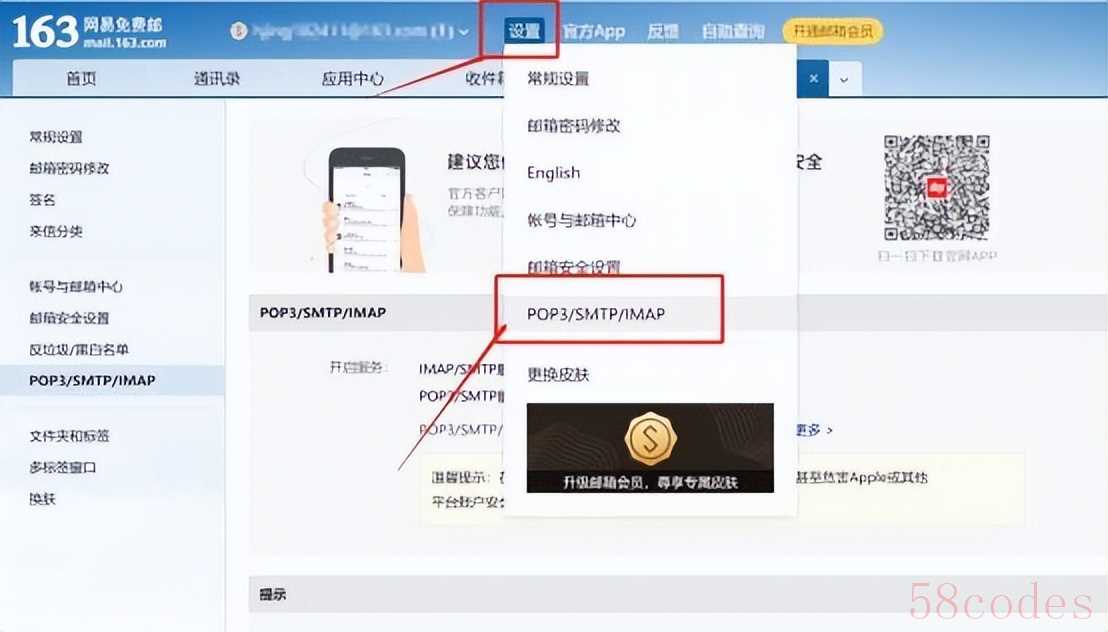
3、将页面中 POP3/SMTP 服务和 IMAP4/SMTP 服务全部开启, 发送短信后, 将授权 码复制出来。
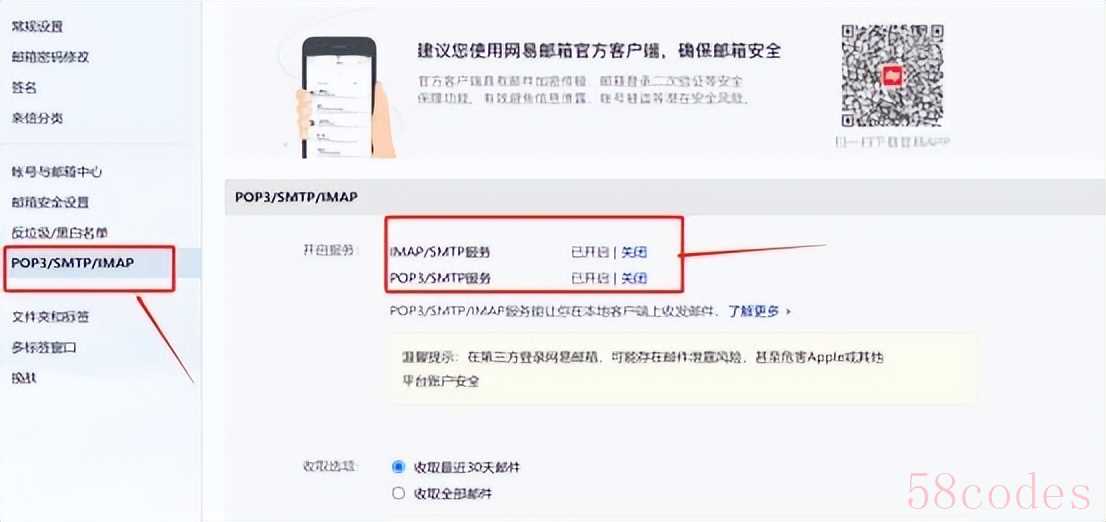
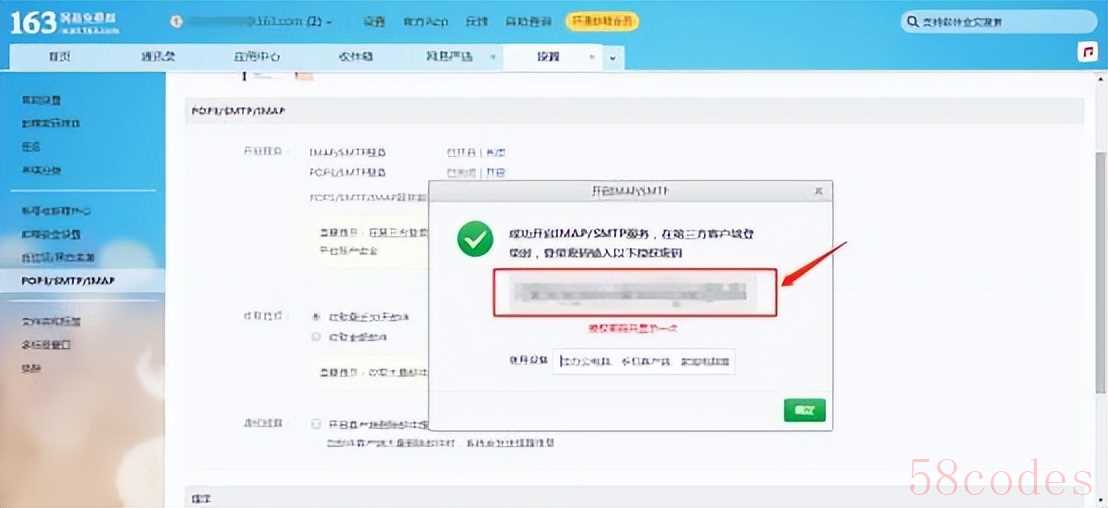
6、填写相关信息至邮件发送设置(注意图中密码不是邮箱密码,是第三方客户 端授权码)
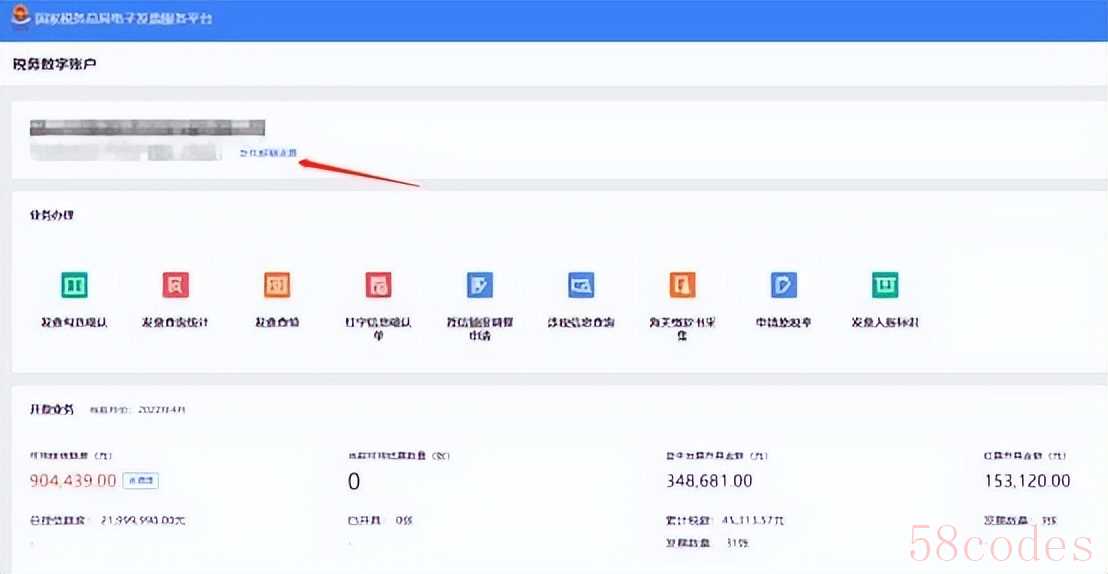
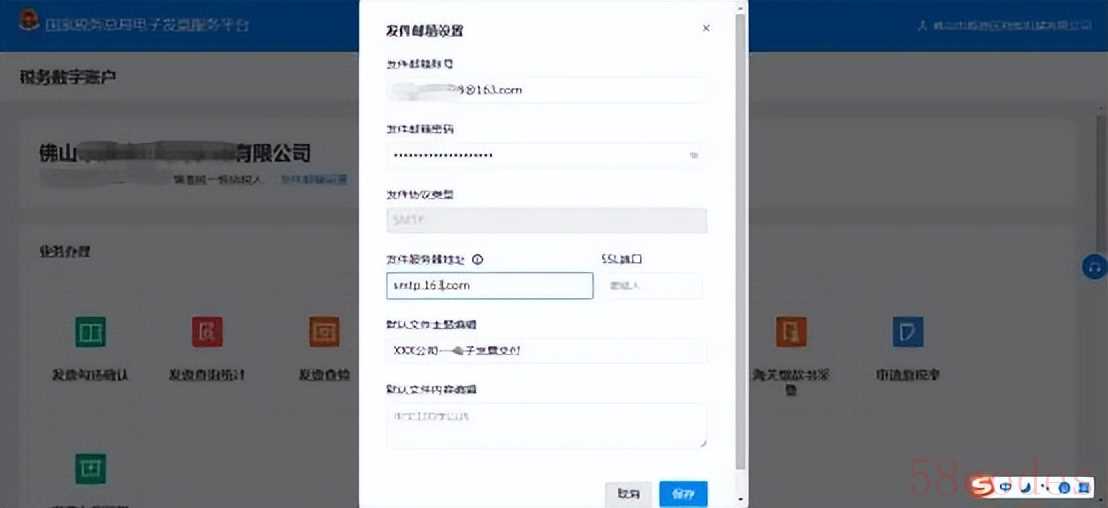
五、 126 邮箱
1、mail.126.com 输入用户名密码登陆
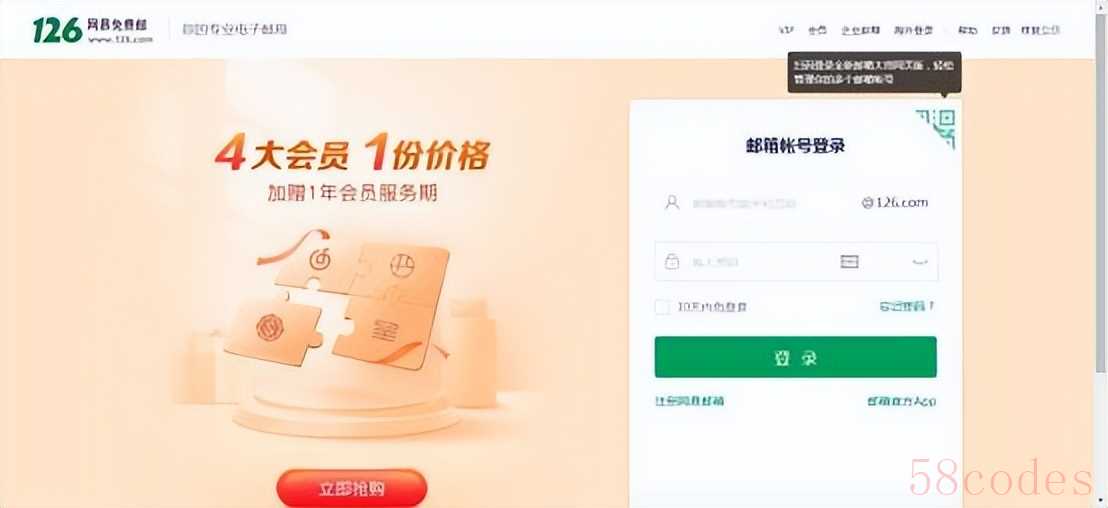
2、点击页面上方【设置】按钮,点击【POP/IMAP/SMTP】
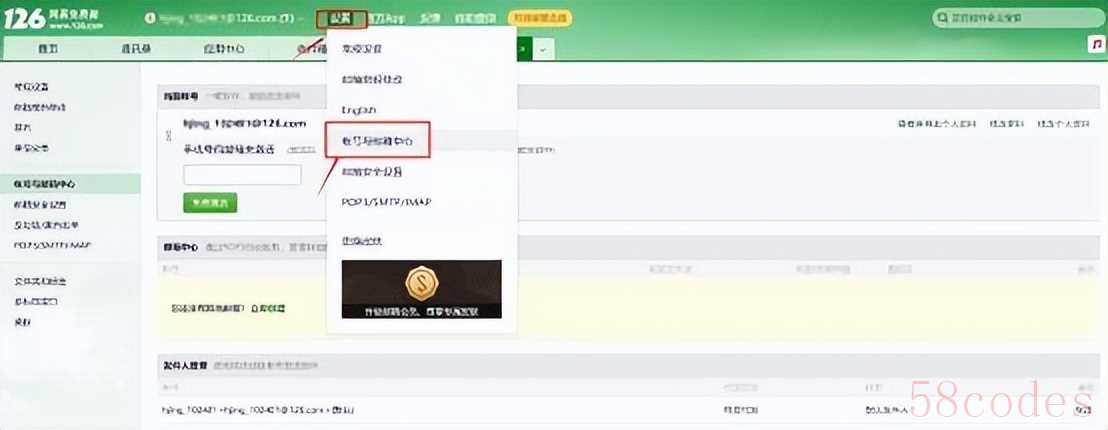
3、将页面中 POP3/SMTP 服务和 IMAP4/SMTP 服务全部开启, 发送短信后, 将授权 码复制出来。
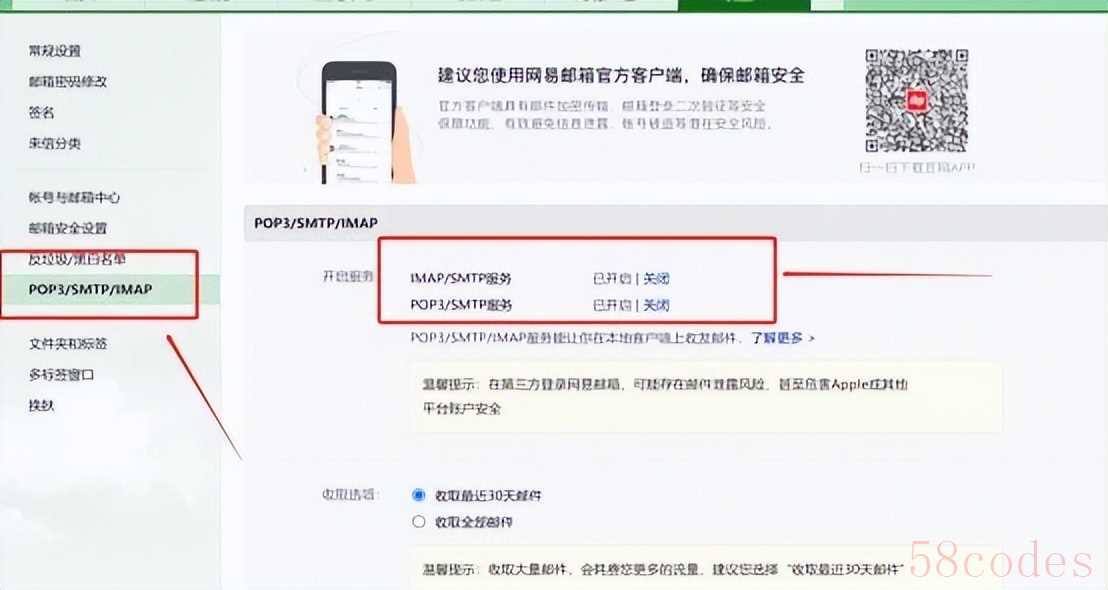
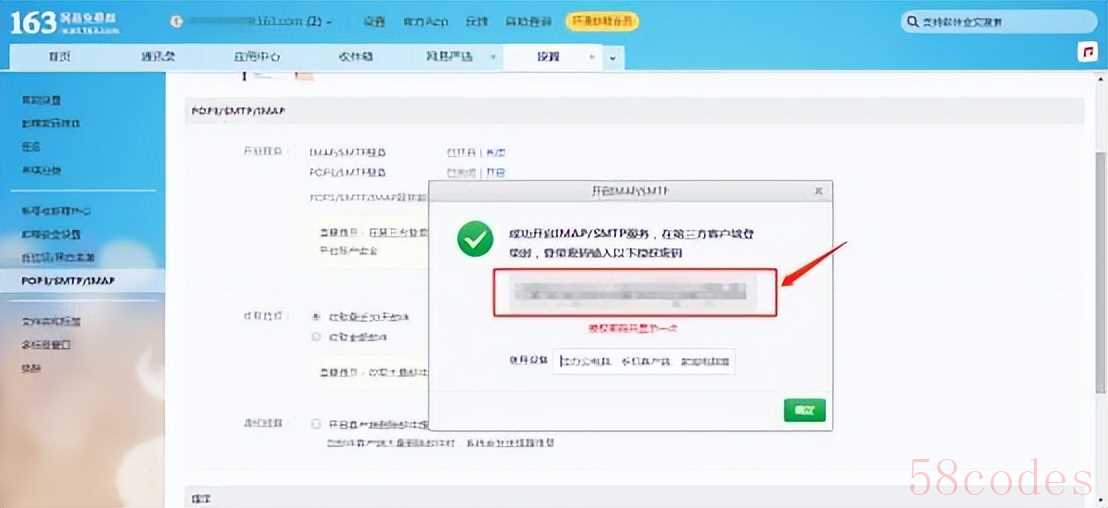
4、填写相关信息至邮件发送设置(注意图中密码不是邮箱密码,是第三方客户 端授权码)
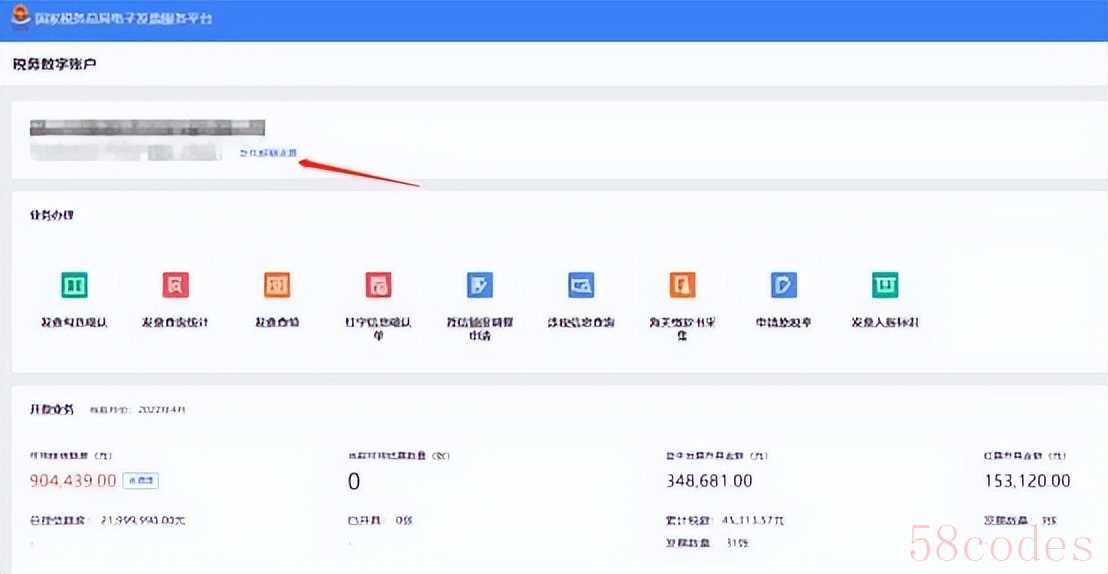
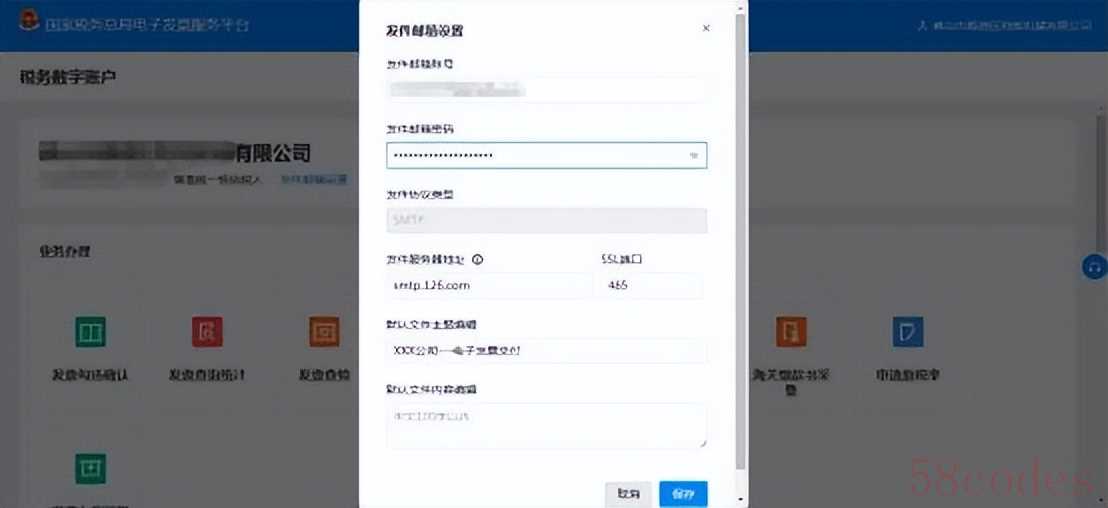
本文来源:本文收集整理于网络
声明:本文仅供交流学习,版权归属原作者,若来源标注错误或侵犯到您的权益,烦请告知,我们将立即删除,谢谢
编辑:sometime
编制:2023年06月29日

 微信扫一扫打赏
微信扫一扫打赏
 支付宝扫一扫打赏
支付宝扫一扫打赏
